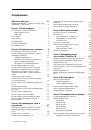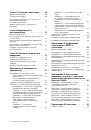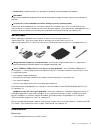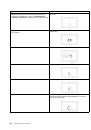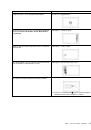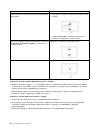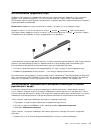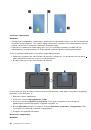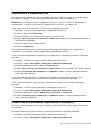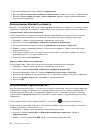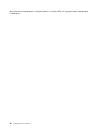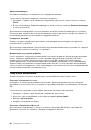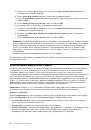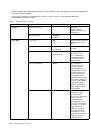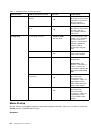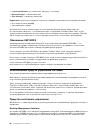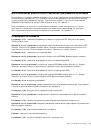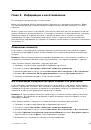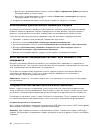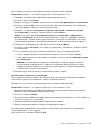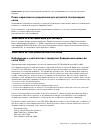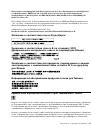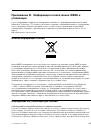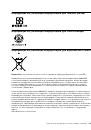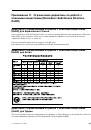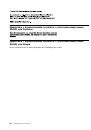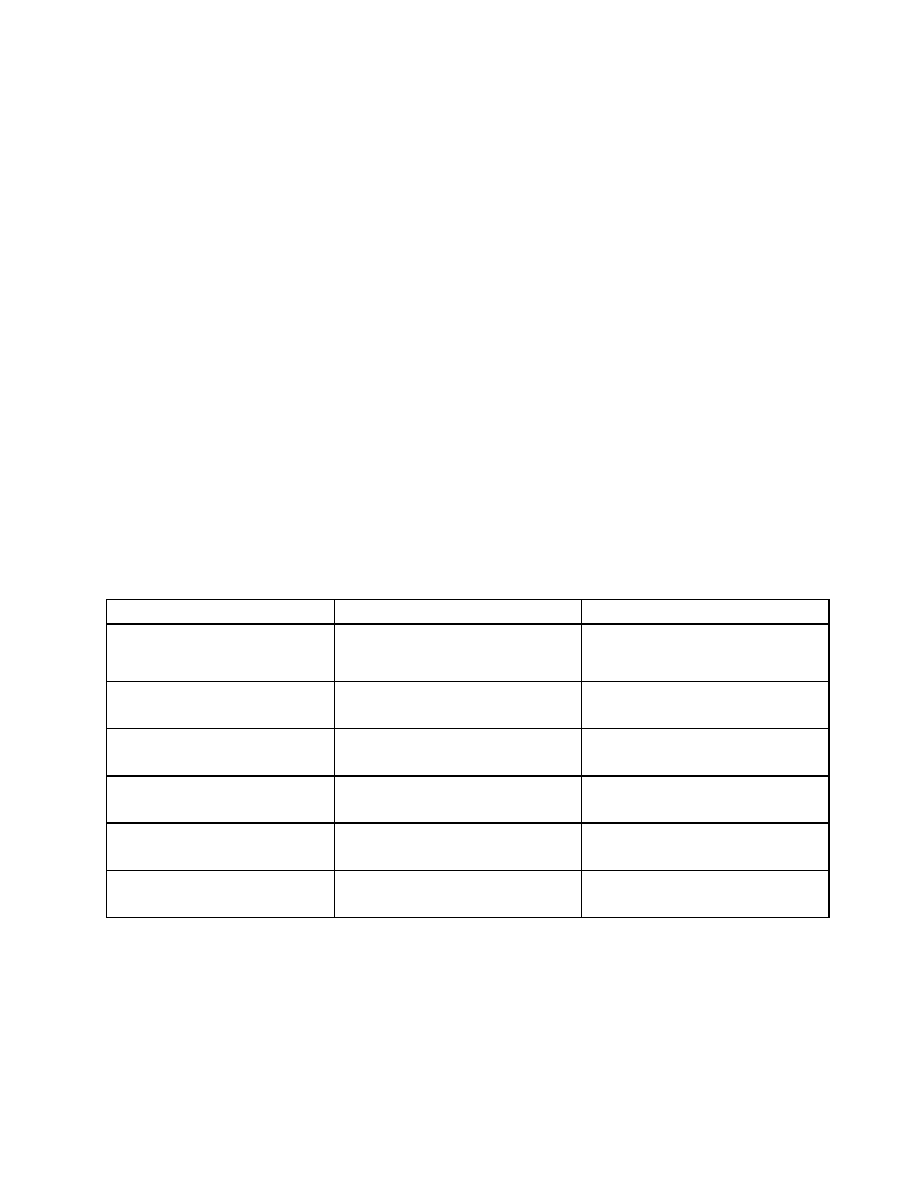
• После изменения последовательности загрузки необходимо уделять особое внимание операциям
копирования, сохранения данных и форматирования дисков, чтобы не указать неправильное
устройство. В противном случае можно удалить или перезаписать нужные данные и программы.
• Если используется средство шифрования дисков BitLocker
®
, не меняйте последовательность
загрузки. BitLocker обнаруживает изменения последовательности и блокирует загрузку планшета.
Изменение последовательности загрузки
Чтобы изменить последовательность загрузки, выполните указанные ниже действия.
1. Выберите
Boot
. Отображается список загрузки по умолчанию, в котором устройства
перечислены в порядке загрузки. В нем указаны даже устройства, не подсоединенные к
планшету и не установленные в нем.
2. Во вложенном меню
Boot
коснитесь элемента меню, чтобы задать последовательность загрузки
компьютера при его включении.
3. Сохраните изменения и перезапустите систему.
В следующей таблице перечислены элементы меню
Startup
.
Примечания:
• Значения по умолчанию выделены
жирным шрифтом
.
• В каждом вложенном меню коснитесь значения по умолчанию, чтобы отобразить возможные
варианты выбора, и выберите необходимый параметр.
• Некоторые элементы отображаются в меню, только если соответствующие функции
поддерживаются планшетом.
Табл. 3. Элементы меню Startup
Элемент меню
Значение
Комментарии
Boot
Смотрите раздел “Изменение
последовательности загрузки” на
странице 65.
Internal Storage
•
On
• Off
Для изменения порядка загрузки
перетащите значок.
USB HDD
•
On
• Off
Для изменения порядка загрузки
перетащите значок.
USB CD/DVD
•
On
• Off
Для изменения порядка загрузки
перетащите значок.
USB FDD
•
On
• Off
Для изменения порядка загрузки
перетащите значок.
Network Adapter
•
On
• Off
Для изменения порядка загрузки
перетащите значок.
Меню Restart
Чтобы закрыть программу ThinkPad Tablet Setup и перезапустить систему, коснитесь элемента
Restart
в главном меню программы ThinkPad Tablet Setup. Отображаются следующие элементы:
•
Exit Saving Changes
: выход из программы настройки системы и сохранение изменений.
•
Exit Discarding Changes
: выход из программы настройки системы без сохранения внесенных
изменений.
Глава 7. Расширенные настройки
65